Stap 1: Gooi het overbodige weg
Na het aanmelden op de pc krijgt u meteen het Bureaublad te zien. Sommigen zullen dit beeld herkennen: een blad vol met linkjes, pictogrammen en alles door elkaar. Kijk hier eens kritisch naar. Staan er snelkoppelingen tussen die u nooit gebruikt? Of staan sommige programma’s er misschien dubbel in? Verwijder deze als volgt:
- Klik met de rechtermuisknop op de snelkoppeling die u wilt verwijderen.
- Klik in Windows 10 op Verwijderen. Klik in Windows 11 op het pictogram van de prullenbak.
Stap 2: Sorteren
Nu de overbodige snelkoppelingen zijn verwijderd en de handige zijn toegevoegd, kunt u ze sorteren. Daar heeft Windows een automatische optie voor.
- Klik met de rechtermuisknop op een lege plek op het Bureaublad.
- Klik op Sorteren op.
- Sorteren op Naam: de snelkoppelingen worden op alfabetische volgorde gesorteerd.
- Sorteren op Grootte: de snelkoppelingen worden op bestandsgrootte gesorteerd van klein naar groot.
- Sorteren op Itemtype: bestanden van dezelfde soort worden bij elkaar gezet, zoals Wordbestanden.
- Sorteren op Gewijzigd op: de bestanden worden gesorteerd op wanneer ze voor het laatst gebruikt zijn. De recentste programma’s staan bovenaan.
Natuurlijk kunt u snelkoppelingen ook handmatig ordenen:
- Klik een snelkoppeling aan en houd de muisknop ingedrukt.
- Sleep de snelkoppeling naar de gewenste plek en laat los.
Tips voor een duidelijke indeling
Bij het sorteren kunt u hier op letten:
- Geef de meest gebruikte programma’s een centrale plek. Minder gebruikte programma’s zet u juist onderaan.
- Zet programma’s bij elkaar die u samen gebruikt. Zoals de map foto’s en een fotobewerkingsprogramma. Of e-mail en agenda.
- Toch te veel snelkoppelingen? Maak dan een nieuwe map aan en zet daarin bepaalde snelkoppelingen.
- Een nieuwe map maakt u door met de rechtermuisknop op een lege plek op het Bureaublad te klikken. Klik daarna op Nieuw > Map. Snelkoppelingen sleept u vanaf uw Bureaublad hierin.
- Verander eventueel de naam van een snelkoppeling voor meer duidelijkheid.
- Klik met de rechtermuisknop op de gewenste snelkoppeling. Klik op Naam wijzigen (Windows 10) of Meer opties weergeven > Naam wijzigen (Windows 11). Typ een nieuwe naam in. Druk daarna op Enter.
- Pas de grootte van de pictogrammen naar wens aan:
- Klik met de rechtermuisknop op een lege plek op het Bureaublad. Klik op Beeld. Kies voor grote, normale of kleine pictogrammen.
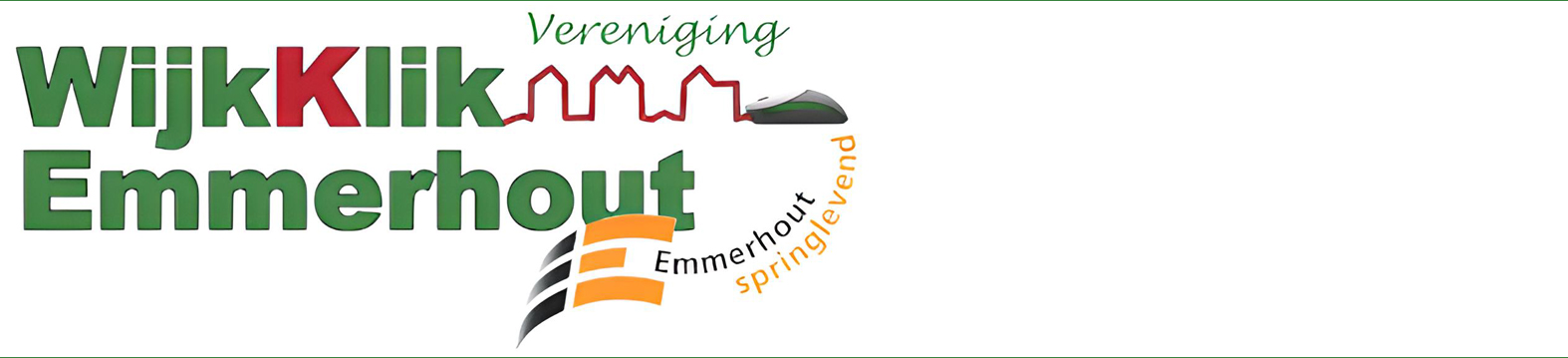





.jpg)